A pilihan populer kanggo format video nindakake SD lan HD punika ImTOO Video Converter, kang nduweni kemampuan unik nindakake video biasa menyang video 3D. Sampeyan uga bisa nggunakake piranti lunak minangka Konverter audio kanggo kabeh format audio populer, kayata OGG, isyarat, CDA, Monggo, lan MP3. Meh saben recorder video DV wis didhukung déning piranti alus. File sing diowahi bisa ditransfer langsung kanggo iPhone, iPod, PSP, lan iPad. Sampeyan bisa ngowahi file ing perangan, tinimbang mung siji ing wektu.
- Part 1. Langkah-langkah dening-Guide kanggo Convert Video nggunakake ImTOO Video Converter
- Part 2. Rekomendasi Best ImTOO Video Converter Alternatif
Part 1. Langkah-langkah dening-Guide kanggo Convert Video nggunakake ImTOO Video Converter Ultimate
Langkah 1: Tambah file. Sawise lunak wis diinstal lan sampeyan kudu mlaku, langkah sabanjure kanggo pilih file sing pengin diowahi. Ing ndhuwur, sisih kiwa layar, sampeyan bakal weruh lambang film sing dhewe. Nalika klik panah jejere lambang, menu bakal katon karo pilihan kanggo "Tambah Gambar (s)". Sampeyan uga bisa milih "Gambar" ing ndhuwur layar kanggo njaluk pilihan padha kanggo "Tambah Gambar (s)".
Langkah 2: Pilih format output. Yen sampeyan duwe file (s) sing pengin sampeyan kanggo ngowahi, sampeyan bakal ndeleng pilihan ing ngisor kanggo pilih "riwayat" (format apa sing pengin Ngonversi file kanggo) lan "tujuan" (kanthi milih "Browse", sampeyan bisa milih folder sing arep file diowahi disimpen kanggo). Bebarengan karo milih panggonan, ana lambang piranti seluler sing bisa milih kanggo duwe file menyang piranti tartamtu.
Ing sisih tengen punika "riwayat" bagean sing ngijini sampeyan kanggo ngowahi format, kayata jeneng Gambar kang, ukuran video, kualitas video, lan kualitas audio.
Langkah 3: Convert. Kowé bakal weruh sing duwe pilihan kanggo milih file sing pengin ngowahi, dening pilih kothak ing sisih kiwa saka berkas. Sampeyan banjur bisa milih kanggo "Convert dicenthang Item" kanthi milih tombol ing ndhuwur, ing sisih tengen lambang film. Wis lambang sing nuduhake panah arep ing bunder. Sampeyan uga bisa menet Ctrl + F5.
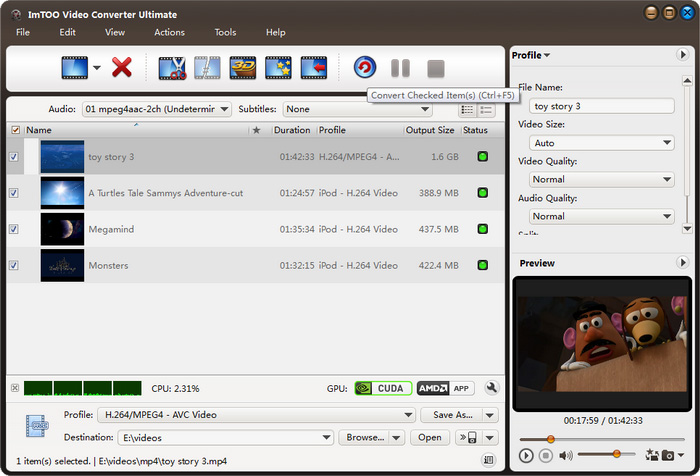
Part 2. ImTOO Video Converter Alternative Best - iSkysoft iMedia Panggantos Deluxe
Pilihan sing paling apik kanggo milih alternatif kanggo ImTOO Video Converter punika iSkysoft iMedia Panggantos Deluxe. Bebarengan karo kang dikenal kanggo nindakake video pribadi lan file audio, sampeyan uga bisa ngowahi DVDs Panjenengan. Sawetara populer format mata DVD sing AVI, IOC, MP4, lan FLV.
iMedia Panggantos Deluxe - Video Converter
Njaluk Alternative Best kanggo ImTOO Video Converter:
- Piranti lunak bisa ndhukung liwat 150 macem-macem format, lan padha saya nambah format anyar kanggo piranti lunak. Ana ragad ekstra kanggo wis lunak dianyari karo format anyar.
- Ora kualitas HD punika mundhut, nalika file wis diowahi kanggo format sing dipilih.
- Program migunakake Intel lan NVIDIA percepatan hardware GPU, kang ngirim paling cepet kaping Processing konversi.
- Nanging ndhukung kanggo sunting video sadurunge konversi karo editor video sawijining dibangun ing.
- Uga bisa tumindak minangka DVD burner kanggo ngobong video kanggo DVD.
- Download video online saka liwat 1,000 populer, kalebu YouTube, Facebook, lakon, VEVO, Hulu, etc.
Guide panganggo kanggo Convert Video karo ImTOO Video Converter Alternatif
Langkah 1: Tuduhna File Video
Sawise program mbukak, ana telung pilihan ing ndhuwur layar kanggo "Convert", "Burn", lan "Download". Supaya nambah file, sampeyan mung bisa njupuk file lan seret dhateng layar program kang. Sampeyan bisa malah seret kabeh folder. Kanthi popularitas saka video, ana kasempatan apik sing kudu luwih saka siji video sing arep kanggo ngowahi. Nalika sampeyan nyeret folder dhateng layar, program bakal kanthi otomatis nyeleh saben file ing antrian kanggo diowahi.

Langkah 2: Pilih Format ing
Nalika sampeyan pilih "Format" lambang, dhaftar lambang bakal katon kanggo macem-macem opsi format sing kasedhiya. Sampeyan uga bakal duwe pilihan kanggo extract audio saka video menyang sawetara saka populer format, kaya MP3, Monggo, lan AAC. Sawise sampeyan milih format, ana sing tombol Gear sing bisa milih kanggo ngganti setelan format kang.

Langkah 3: Convert
Langkah pungkasan iku kanggo miwiti konversi. Ana pilihan kanggo milih output file, kang folder tartamtu kanggo file rampung sing wis diowahi. Klik ing "Convert" tombol kanggo miwiti proses konversi. Ana bakal status konversi katampil, jejere file sing lagi diowahi. Bebarengan karo kang bisa kanggo ndeleng status konversi, sampeyan uga bakal alerted karo pesen, nalika konversi lengkap. Sampeyan uga bakal diwenehi pilihan kanggo mbukak folder sing berkas rampung iki disimpen kanggo.



